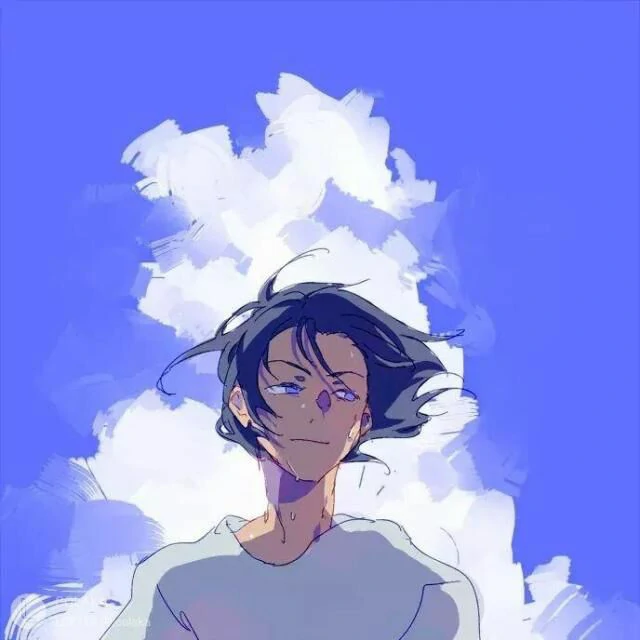旧手机不要丢!拿来当副屏多爽!
参考
| 来源 | 作者 | 参考部分 |
|---|---|---|
| b站视频 | 晨钟酱Official | 没参考啥,只是知道了这个软件,操作什么都是自己摸索的 |
| 官网 | 官方 | 注意与特别注意翻译自官网 |
| 知乎回答 | 再见一面 | 参考部分关于苹果开热点给电脑连接 |
前几天在b站上看到一个挺好玩的软件——spacedesk
简单来说就是可以把你不要的旧手机,平板当做电脑的副屏,我一般就是挂一点资料看或者一边敲代码,一边看b站,甚至还支持平板触屏操作
注意
电脑和手机/平板必须处于同一局域网内
对自己网速要有了解,如果过慢会导致延迟极高影响体验
只支持win8~win10(官方说win8的程序可以安装在win7上,但后果自负)
特别注意
splashtop 有线 XDisplay 的虚拟显示驱动程序需要卸载(它是一个不兼容的旧旧 WDDM Filter Hook 驱动程序,即使它似乎不再使用这个旧驱动程序,也不能与 spacedesk 等其他类似产品共存)。
在 Splashtop Wired XDisplay Agent 窗口 -> 高级,只需卸载 Virtual Display 驱动程序。
NVIDIA 显卡驱动程序需要更新到版本 461.09(发布日期:2021.1.7),然后再与 spacedesk 一起使用!
较旧的 NVIDIA 图形驱动程序可能会使 Windows 10 PC 因 BSOD(蓝屏死机)而崩溃。
开始
安装所需软件
电脑支持win10,win8(要用win7的请看上方黄色注意块)
手机支持苹果,安卓
安装电脑所需软件:打开官网或我提供的链接进行下载(我只提供win10),下载好了你会得到一个后缀为msi文件,双击安装即可
安装手机所需软件:打开手机/平板的应用商城,搜索spacedesk(logo为下图别下错了!)下载安装即可

连接
打开手机/平板,可以看到电脑的图标,点击连接即可(没有的请确定电脑软件是否开启)
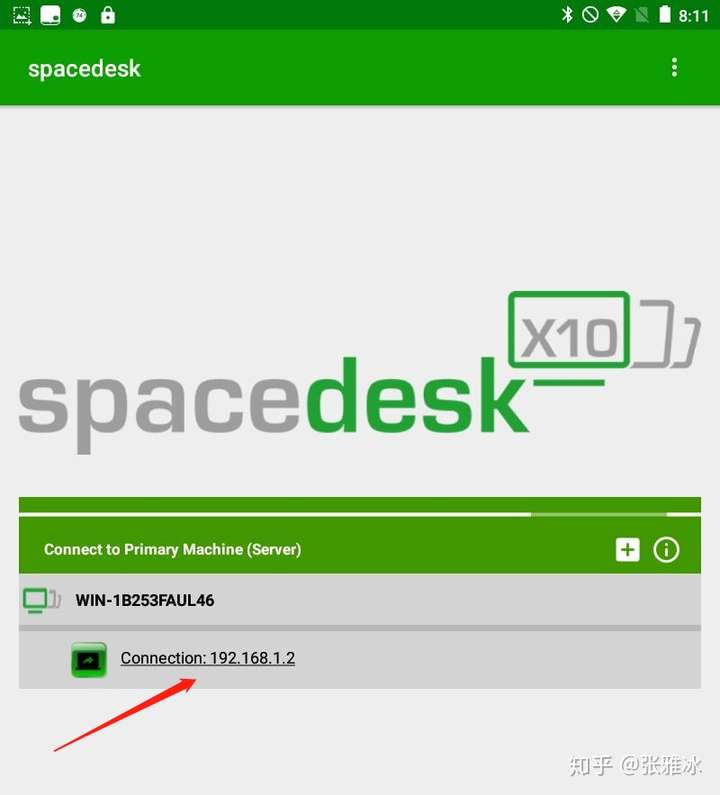
这时,手机/平板将会显示出一样的画面,别急,在桌面右键–>找到并点击显示–>下滑找到多显示器设置–>将复制这些显示屏改为扩展这些显示屏,这样你的手机/平板就成为电脑副屏了!如果想改变副屏位置,上滑看到下图
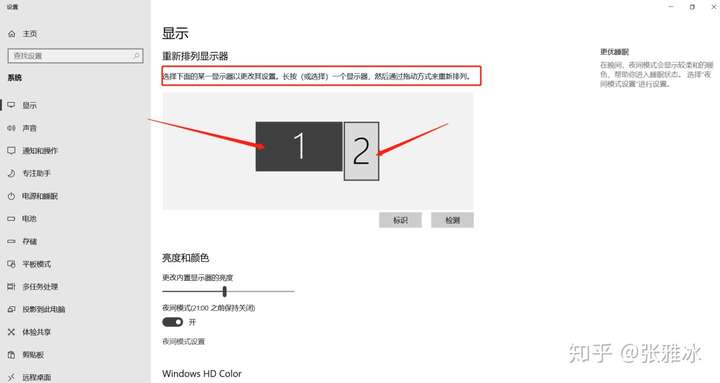
可以随意拖动显示屏的位置
优化
默认设置你或许觉得不满意这里我给出两种方案,分别是想画质好,想流畅
Android
将手机用usb连电脑,在手机上开启usb网络共享,这样手机和电脑就在一个有线的局域网中,然后再正常使用 Spacedesk 即可。
如果使用usb3.0接口,带宽能高达5gbps,如果使用usb3.1接口,带宽能高达10gbps,延迟和WiFi相比又会好一些
注意:此时电脑可能通过手机上网,你需要在手机上开启 WIFI,来避免手机流量被电脑耗尽。
苹果
注意
1.因为我电脑连了网线速度嗖嗖的,完全不需要优化,所以这种方法我并没有尝试过,我在百度也没搜到有这种方法,但是根据Android的usb连接优化方法原理,想到了苹果的热点连接,不知道有效没,大家在卡到没办法的时候用
先下载一个iTunes(可以百度上下载也可以应用商店下载)安装过程过于简单,故不做演示
下载了iTunes后,打开iTunes,如果手机端已经打开个人热点(仅USB),但电脑还没有网络,请打开设备管理器,寻找里面的其他设备(或便携设备),会发现里面有一个iPhone设备,右键,选择“更新驱动程序”。(如果驱动不能正常安装①安装驱动需要网络,先用手机WiFi开热点让电脑连接网络进行驱动安装②可以看一下电脑的Windows update服务是否开启)
不出意外的话,电脑已经可以上网了,如果还没有网络,尝试重新打开热点开关,插拔数据线,重启电脑等
这是我在知乎上找的一个答案(来源请看最顶上的参考)按照指示操作即可
点击手机/平板的设置(左下角的图标)–>点击settings–>点击底栏quality/performance(顺数第三个)–>将image quality拉到满–>再将color depth调整为high color quality,slow speed(yuv4.4.4)–>最后将custom FPS rate调整为60FPS
点击手机/平板的设置(左下角的图标)–>点击settings–>点击底栏quality/performance(顺数第三个)–>将image quality拉到最低–>再将color depth调整为low color quality,slow speed(yuv4.2.0)–>最后将custom FPS rate调整为60FPS或30FPS(推荐两个都试一下,这里的custom fps rate是屏幕刷新率)